iPhone-camera's zijn krachtige hulpmiddelen geworden voor het vastleggen van verbluffende herinneringen, maar soms zijn de opgenomen video's beschikbaar in een formaat dat niet universeel wordt erkend: HEVC (High Efficiency Video Coding). Hoewel je iPhone ze feilloos kan afspelen, kunnen andere apparaten en platforms er moeite mee hebben.
Gelukkig, iPhone-video's converteren naar MP4, een breed compatibel formaat, is een eenvoudig proces. Dit artikel begeleidt u bij verschillende methoden op Mac, Windows-pc en zelfs op uw iPhone zelf.

Door uw iPhone-video's naar MP4 te converteren, gaat een wereld aan bewerkingsmogelijkheden en naadloos delen op verschillende apparaten open. Dit deel begeleidt u bij het omzetten van iPhone-video's naar MP4 op uw Windows-pc en Mac.
Om je iPhone-video's naar MP4 te converteren met behoud van de originele hoge kwaliteit, kun je de krachtige Aiseesoft Video Converter Ultimate software. Het valt op door zijn robuuste functies en gebruiksvriendelijke interface. Deze conversietool ondersteunt meer dan 1000 video- en audioformaten, waaronder HEVC (iPhone-standaard) naar MP4. Hiermee kunt u gepersonaliseerde video's bijsnijden, bijsnijden, roteren, van een watermerk voorzien en effecten aanpassen.
100% veilig. Geen advertenties.
100% veilig. Geen advertenties.


Veel gebruikers prijzen de eenvoudige interface van de software en vinden deze intuïtief en gemakkelijk te navigeren, zelfs voor beginners. Het kan na conversie uitstekende video- en audiokwaliteit exporteren, zelfs met gecomprimeerde bestanden. U kunt de software vóór aankoop uitproberen en controleren of deze aan hun vereisten voldoet.
Hoewel algemeen geprezen, kan het af en toe vertragen bij grote videobestanden of videobestanden met een hoge resolutie, vooral zonder GPU-versnelling. Als gratis gebruiker ziet u een advertentieprompt terwijl u het programma gebruikt.
Met QuickTime Player kunt u eenvoudig iPhone-video's naar MP4-formaat converteren. Zoek het in de map Programma's of zoek ernaar met Spotlight. Importeer uw iPhone-video ernaar. Klik op Bestand en kies Exporteren als.
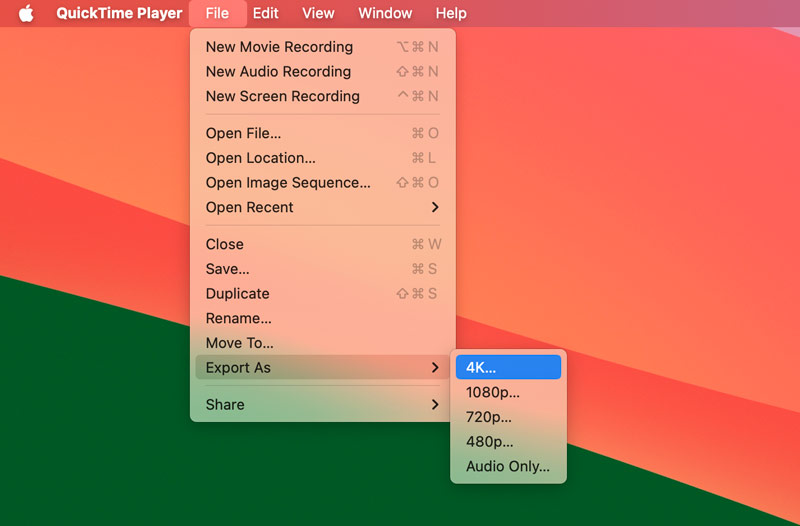
Hernoem het in het venster Exporteren als, selecteer een locatie om uw geconverteerde MP4-bestand op te slaan en kies Grotere compatibiliteit (H.264) in het menu Exporteren. Klik daarna op Opslaan om de iPhone-video in MP4 te veranderen.
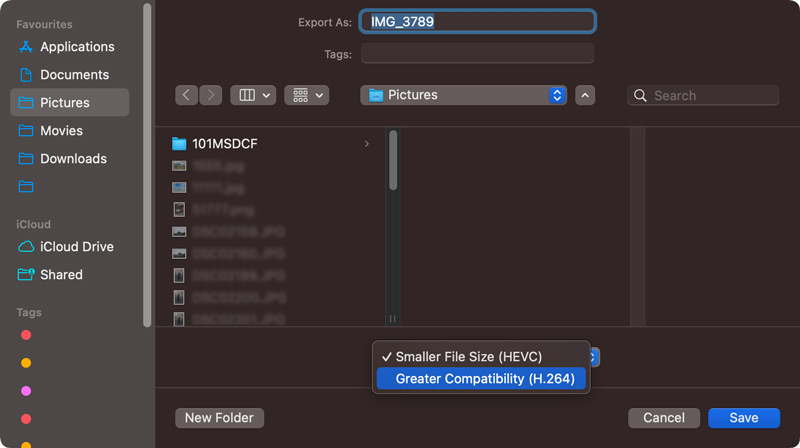
Voor Windows-gebruikers is gratis software van derden de beste keuze. Hier zijn twee populaire opties: Handbrake en VLC Media Player.
Handbrake biedt verschillende vooraf ingestelde profielen voor verschillende apparaten en platforms. Open Handbrake en klik op Open Source om uw iPhone-videobestand te selecteren. Klik op Start Encode en wacht tot het proces is voltooid.
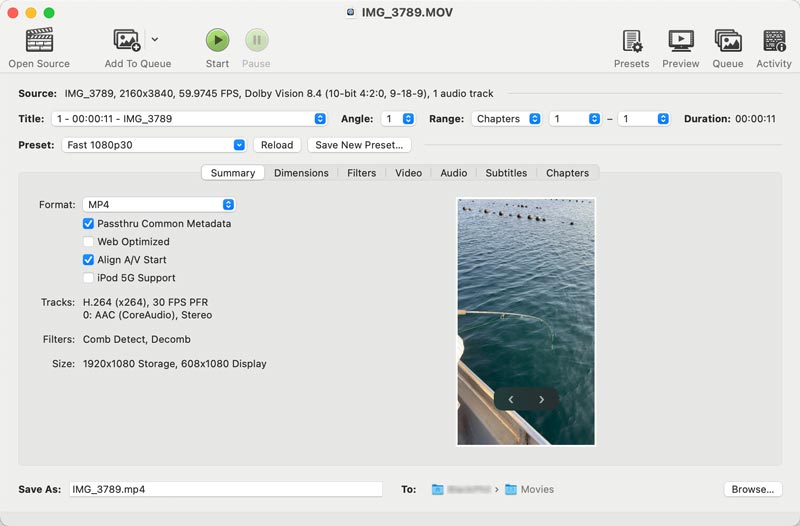
VLC is een veelgebruikte multimediaspeler met ingebouwde conversiemogelijkheden. Het ondersteunt basisconversie naar verschillende formaten, waaronder MP4. Haal VLC Media Player op van de officiële website en open deze. Klik op Media en kies Converteren/Opslaan. Voeg uw iPhone-video toe en selecteer Video - H.264 + MP3 (MP4) in Profiel. Klik op Bladeren en kies een geschikte locatie om uw geconverteerde MP4-bestand op te slaan. Klik op Start en wacht tot de iPhone-videoconversie is voltooid.
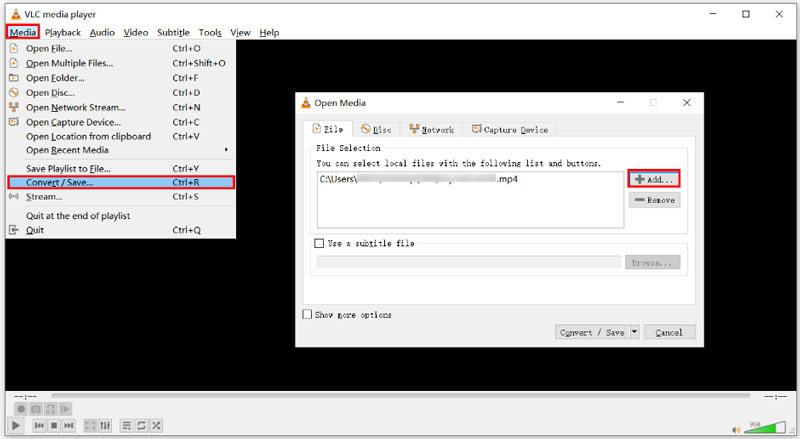
Apple biedt momenteel geen ingebouwde manier om video's rechtstreeks naar MP4 te converteren op de iPhone zelf. Verschillende apps van derden kunnen deze conversie echter op uw iPhone realiseren. U kunt de bijbehorende converter-apps eenvoudig vinden in de App Store. Hier zijn twee populaire opties en hoe u deze kunt gebruiken om uw opgenomen video's om te zetten in MP4.
De Video Converter-app kan iPhone-video's converteren naar verschillende formaten, waaronder MP4. Het biedt verschillende kwaliteitsvoorinstellingen voor een balans tussen bestandsgrootte en kwaliteit. Je kunt je haar trimmen en splitsen iPhone-opnames binnen de app.
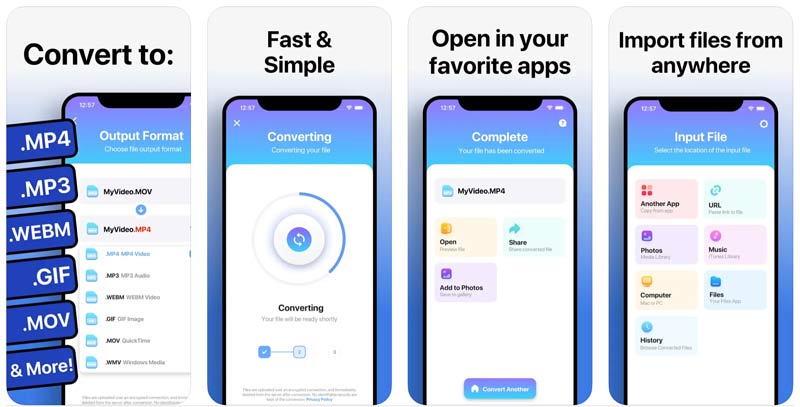
Download de Video Converter-app uit de App Store. Open de app en verleen hem toegang tot uw foto's. Voeg de iPhone-video toe die u wilt converteren. Tik op MP4 als uitvoerformaat. Kies een gewenste kwaliteitsvoorinstelling of tik op Geavanceerd voor meer controle. Tik op Converteren om uw iPhone-video op te slaan als MP4.
MP4 Maker kan u helpen video's naar het MP4-formaat te converteren. Het maakt het mogelijk om samen te voegen, bijsnijdenen roterende video's binnen de app. Het heeft ook meerdere kwaliteitsniveaus voor kleinere bestanden of bestanden van betere kwaliteit.
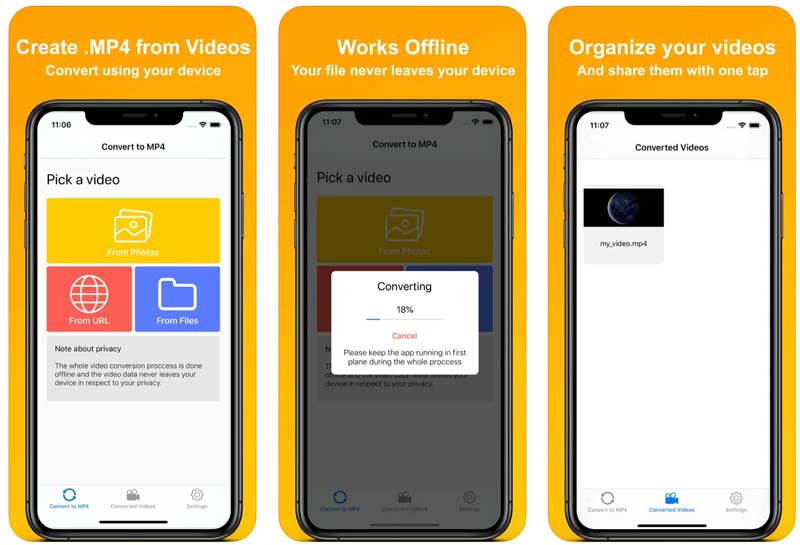
Hoe bewaar ik een iPhone-opname als MP4?
iPhones zijn momenteel niet uitgerust met een instelling om video's rechtstreeks in MP4-formaat op te nemen. Maar je kunt ervoor kiezen om video's op te nemen in HEVC en deze later te converteren. Je kunt ook apps zoals Filmic Pro of Cinema FV-17 verkennen die meer opnameopties bieden, waaronder het rechtstreeks kiezen van het MP4-formaat.
Worden alle iPhone-video's opgeslagen als MOV?
Sinds iOS 11 zijn iPhones standaard overgestapt op het opnemen van video's in het HEVC-formaat (High Efficiency Video Coding). U kunt ervoor kiezen om op te nemen in MOV-formaat in plaats van HEVC door naar Instellingen > Camera > Formaten te gaan en Meest compatibel te selecteren. Deze instelling maakt gebruik van de oudere H.264-codec binnen de MOV-container, waardoor een bredere compatibiliteit wordt gegarandeerd, maar dit resulteert in grotere bestandsgroottes.
Kunnen iPhone-snelkoppelingen iPhone-video naar MP4 converteren?
Helaas kan de ingebouwde Shortcuts-app op de iPhone video's niet rechtstreeks naar MP4 converteren. Hoewel Shortcuts geweldige automatiseringsmogelijkheden biedt, is videoverwerking niet een van de oorspronkelijke functies.
Conclusie
iPhone-video's zijn fantastisch voor het vastleggen van spontane momenten en herinneringen. Maar als het gaat om het bewerken, delen of uploaden naar verschillende platforms, kunt u compatibiliteitsproblemen tegenkomen. Door de bovenstaande stappen te volgen, kunt u dit eenvoudig doen converteer je iPhone-video's naar MP4.

Video Converter Ultimate is een uitstekende video-omzetter, editor en versterker voor het converteren, verbeteren en bewerken van video's en muziek in 1000 formaten en meer.
100% veilig. Geen advertenties.
100% veilig. Geen advertenties.